怎么解决远程电脑服务无法连接?向日葵远程电脑如何解决端口难题?
远程控制 | 2021-11-09
很多白领在外出办公室,有时一定会用到家中电脑或者公司电脑资料的情况,这就需要用到远程电脑服务,而电脑自带的远程桌面功能设置复杂,我们在登录远程电脑时,需要知道对方的端口号才能登录,有时会出现卡顿现象,严重的还会连接失败,下面小编就讲解一下怎么解决远程电脑服务无法连接?向日葵远程电脑如何解决端口难题?
怎么解决远程电脑服务无法连接?
1、打开电脑自带远程桌面功能 右键点电脑-属性-远程设置,勾选相应选项。 (需要注意的是,有些系统是没有自带远程桌面功能的。在远程设置中只有上半部分的远程协助。想要远程,可以下载向日葵远程桌面连接工具。)
2、防火墙关闭或者允许相应的远程桌面功能通过 这里我建议后者。右键任务栏网络图标-打开网络和共享中心-windows防火墙-允许应用或功能通过防火墙,把和远程桌面可能有关的选项都勾了。这时候试一试行不行,不行继续往下走。
3、家庭组启用网络发现 网络和共享中心-家庭组-更改网络设置,感叹号消失,更改共享设置,把启用和发现都给勾了。
4、打开和远程桌面相关的服务。
5、查看电脑的远程桌面端口是否还是默认的3389,不是通过注册表改回来就可以了。
进行电脑远程连接必须要知道对方的端口信息,在复杂的功能设置中使用端口难免会遇到难题,下边的内容可以轻松帮你解决问题。
向日葵远程电脑如何解决端口难题?
只要在远程桌面时选择向日葵远程桌面协议,向日葵就会自适应您当前设置的端口,让你远程控制时不必再担心端口的问题。
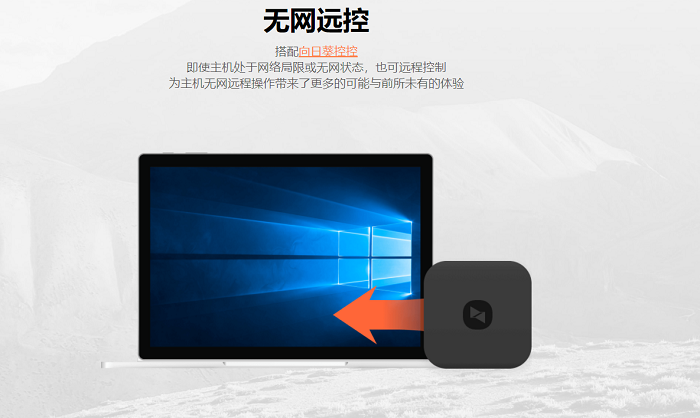
使用账号和密码登录向日葵官网,依次进入【我的控制台】-【产品管理】-【向日葵管理】。选择“全局设置”,在全局设置中即可看到远程桌面的四种基本模式:全能模式、工作模式、娱乐模式、观看模式。
如果以上模式无法满足您的个性需求,还可以通过创建新的远程桌面端口模式的方式来满足您的需求。在此页面,点击【创建新桌面模式】按钮,填写“桌面模式名称”,在远程桌面协议中,我们选择微软远程桌面协议保存后,向日葵就会根据您当前的端口进行自适应,即使修改了端口,一样可以使用向日葵进行远程控制,不必端口封闭而无法远程桌面。这样端口的问题就搞定了。
在进行远程电脑服务时,首先就是要顺利的进行远程连接,我们分享的无法连接的解决方法对使用远程的工作人员是非常有帮助的。利用向日葵远程控制软件可以解决许多远程中遇到的问题,它是一款非常好用的第三方远控软件,也是许多技术人员首选和认可的品牌。












